Как написать свою ide
Обновлено: 02.07.2024
Редакция блога Нетологии рассказала, что такое IDE, какие преимущества у IntelliJ IDEA и Android Studio и как установить программы.
Обучение в онлайн-университете: курс «Android-разработчик с нуля»
Чтобы перевести написанный вами код в понятный компьютеру, нужно использовать компилятор. Чтобы упростить задачу, используйте IDE, где для запуска приложения достаточно нажать кнопку Play.
Что такое IDE
IDE — среда разработки, текстовый редактор, заточенный на написание на одном или нескольких языках программирования. Программа выполняет несколько задач — упрощает работу с кодом и подготавливает рабочее окружение.
Как IDE помогает писать код
Программа понимает структуру языка программирования и выполняет следующие задачи.
В реальной жизни разработчик пишет меньше половины кода — остальное генерирует или подсказывает IDE.
Как IDE запускает приложение
Благодаря IDE не надо устанавливать и настраивать компилятор на нужные параметры, подключаться отладчиком к определенному процессу. Эти задачи выполнит среда разработки. Сразу после установки в ней можно написать первое приложение Hello World и запустить его по одному клику.
Какие IDE используют Java-разработчики
IntelliJ IDEA. Одна из популярных сред разработки. Доступна в двух версиях — бесплатной Community edition для самостоятельных разработчиков и платной Ultimate edition для компаний. Подходит для мобильной разработки под Android и десктопной Java для запуска на компьютере.
Android Studio. Основана на IntelliJ IDEA, предлагает все нужные функции и заточена под проекты на Android. IDE рекомендует Google, ее используют начинающие разработчики и опытные Android-девелоперы как Джейк Уортон.
IDE Eclipse не стоит использовать. Среда разработки устарела, и в 2016 году в Google отказались от поддержки ее плагинов для Android-разработки.
Преимущества IntelliJ IDEA
Мультиязычная. Поддерживает разные языки программирования. Вы сможете писать код на Java, дальше освоить Kotlin и использовать его.
Интегрирована с Git и Github. Позволяет использовать систему контроля версий Git и отправлять проекты на Github в один клик.
Позволяет настроить нужное окружение. Чтобы запускать тесты в IDE, достаточно докачать Java Devkit.
Как установить и настроить IntelliJ IDEA
Предварительно скачайте Java Development Kit по ссылке. Выберите версию для любой операционной системы. Рекомендуем установить JDK 8 если вы будете писать в Android Studio Android-приложения. Остальные могут использовать версию JDK 11.


Следуйте подсказкам установщика.

Скачайте Community Edition-версию программы по ссылке. Можно выбрать версию для любой операционной системы — Windows, MacOS или Linux.
.jpg)
Установите, следуйте подсказкам инсталлятора. При первом запуске программа предложит импортировать настройки. Так как установленных ранее версий не было, выберите Don’t import settings.
.jpg)
Программа предложит выбрать цветовую схему и дополнительные возможности. Выберите настройки по умолчанию и пропустите эти шаги.
.jpg)
Запустите программу. Когда откроется окно проекта, выберите Create New Project.
В верхнем левом углу выберите Java, нажмите Next.
.jpg)
В качестве шаблона выберите Java Hello World.
.jpg)
Выберите папку, в которую нужно сохранить проект.
.jpg)
В правом верхнем углу найдите зеленую кнопку Play и нажмите ее — вы запустили первую скомпилированную программу.
.jpg)
Преимущества Android Studio
Рекомендована Google. IDE поддерживают и развивают в корпорации, среда разработки оптимальна для создания приложений для Android.
Большое сообщество разработчиков. Почти все Android-девелоперы используют Android Studio. Если у вас возникнут проблемы в работе, сможете обратиться к коллегам на форумах или тематических сайтах — вам помогут.
Как установить Android Studio
Скачайте Java SDK, если их еще нет, и установите — программа нужна для дальнейшей работы на Java. После установки желательно перезагрузить компьютер.
Скачайте Android Studio, откройте exe-файл и запустите его. Кликните Download, чтобы операционная система вашего ПК определилась автоматически, или выберите нужную вручную в Download Options. Нажимайте Next, пока установщик не спросит путь. Первый укажите для Android Studio, второй — для Android SDK. Желательно ставить на диск D, так как программа занимает от 2 Гб.
Нажимайте Next, пока не завершится установка. Откройте установленную Android Studio. Откажитесь от импорта настроек предыдущей версии — старых настроек у вас нет.
.jpg)
Google предложит отправлять уведомления о работе приложения. На них можно согласиться или отказаться.
.jpg)
Выберите Standart в следующем окне.
.jpg)
Установщик сообщит, что нужно докачать несколько компонентов — нажмите Next и дождитесь окончания загрузки распаковки.
.jpg)
Нажмите Finish — откроется Welcome экран. Нажмите Start a new Android Studio project.
.jpg)
Если вы переезжаете из онлайн-учебных пособий по созданию собственных проектов, вы можете быть перегружены идеей создания собственной интегрированной среды разработки (IDE) или удивления, почему вам даже нужно, чтобы получить вашу работу.
В этой статье я буду обсуждать, что IDE это И дайте вам некоторые идеи о том, как вы можете выглядеть, особенно если вы работаете в JavaScript, хотя информация будет применяться независимо от языка или типа проекта.
Что такое интегрированная среда развития?
Интегрированная среда разработки, поставлена просто, это все программист должен выполнить свою работу. Фактический макияж IDE будет варьироваться между языками программирования, типов проектов и даже между программистами, но есть некоторые вещи, которые распространены среди многих IDE, которые я буду охватить ниже.
Другие удостоверения личности могут сильно различаться в сложности, особенно если вы идете с онлайн-учебника, который позволяет вам кодировать прямо в браузере. Одна из моих волокон с общими ответами на вопрос: «Какой язык программирования я должен учиться?» Является ли представление о том, что изучение JavaScript проще, потому что «он просто работает в вашем браузере».
Основное предостережение: Ваша IDE может сильно различаться в зависимости от языка программирования или типа проекта, но, вероятно, понадобится один или несколько из следующих действий в любом случае!
Есть много редакторов кода, например Атом (Легкий, свободный и открытый источник), Возвышенный (Супер популярны с тоннами интеграции), а Visual Studio/Visual Studio Code (Поддерживается Microsoft и замечательно работать с). Было бы восстановлено, чтобы сказать, что они «все то же самое», как каждый из них предоставляет другой подход к поддержке вашего рабочего процесса кодирования, так что вы можете попробовать один или два, прежде чем решить, какой из них вам нравится больше всего.
Если у вас есть компьютер, вы, несомненно, использовали свой файл Explorer или какой-то другой навигационный графический интерфейс для доступа к файловой системе, создавать папки, удалять файлы и так далее.
На Mac вы можете использовать терминал. Поскольку я установил GitHub для Windows (больше на Github ниже) на моей машине, я использую Git Bash для моей работы. Здесь для вас есть несколько вариантов, и это может сделать, чтобы проверить несколько учебных пособий командной строки, чтобы понять некоторые основные принципы, чтобы вы чувствовали себя комфортно, используя его в своем IDE.
Github Нет не единственная система контроля версий, но в данный момент это золотой стандарт, и стоило бы вашему, чтобы посмотреть несколько учебников, чтобы узнать, как воспользоваться его функциями, даже если вы просто заводят Используя его как дистанционный метод резервного копирования.
Кроме того, в то время как есть несколько дополнений для интеграции Github прямо в ваш редактор кода (или игровой двигатель), стандартная практика для выполнения задач, связанных с GIT, связана с использованием интерфейса командной строки, которая предоставляет другую причину для того, чтобы стать опытным с вашим выбором CLI Отказ
Менеджеры пакетов делают много вещей, и по их самым основным функциям они помогут вам установить все зависимости, которые вам нужно будет выполнить свою работу. Если вы хотите начать работу в реактивный проект, например, вы перейдете к папке через вашу CLI, и после установки NPM (которая в комплекте с Node.js ) Тип:
Первая строка в основном говорит: «Эй, НПМ! Загрузите все зависимости для создания приложения RACT, и поместите их в папку, называемую« My-App ».
Затем вторая строка сообщает ваше CLI: «Перейти к новому каталогу под названием« My-App ».
Третья строка получает действия: «NPM, это я снова. Запустите сервер разработки, который отображает мой проект в браузере и обновляет его всякий раз, когда я внесу изменения в код».
После того, как вы установили все необходимые зависимости, используя свой диспетчер пакетов, вы начнете работать в редакторе кода и с использованием интерфейса командной строки, чтобы сделать запросы на вылов или нажмите код в удаленный репозиторий, используя систему управления версией.
Таким образом, интегрированная среда разработки включает все то, что вам нужно, чтобы выполнить свою работу, и варьируется в зависимости от языка, типа проекта и ваших личных предпочтений. Очередно, IDES включают в себя редактор кода (и компилятор), интерфейс командной строки, систему управления версиями и менеджер пакетов, но ваша интегрированная среда разработки может иметь разные требования или их комбинацию.
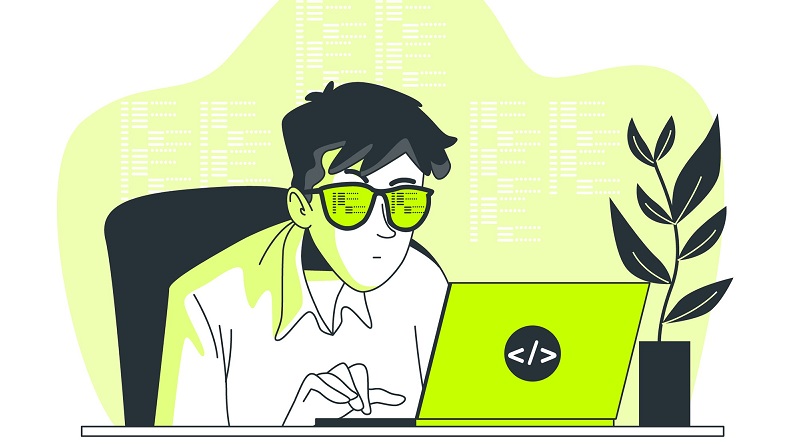
IDE (Integrated Development Environment) – это интегрированная, единая среда разработки, которая используется разработчиками для создания различного программного обеспечения. IDE представляет собой комплекс из нескольких инструментов, а именно: текстового редактора, компилятора либо интерпретатора, средств автоматизации сборки и отладчика. Помимо этого, IDE может содержать инструменты для интеграции с системами управления версиями и другие полезные утилиты. Есть IDE, которые предназначены для работы только с одним языком программирования, однако большинство современных IDE позволяет работать сразу с несколькими.
Сегодня я расскажу вам о 10 лучших средах разработки как в платном, так и в бесплатном сегменте.
А еще мы поговорили с опытными разработчиками о том, какие IDE они считают наилучшими и могли бы порекомендовать новичкам. С их мнениями вы можете ознакомиться в конце статьи.Чем IDE отличается от текстового редактора?
IDE представляет собой более сложный инструмент, чем обычный текстовый редактор. Несмотря на то что в текстовых редакторах есть масса полезных функций вроде подсветки синтаксиса, единственная их задача – обеспечивать работу с кодом. То есть для полноценной разработки вам понадобится еще хотя бы компилятор и отладчик.
IDE уже содержит в себе все эти и другие полезные компоненты. По сути, термин IDE обозначает то, что у вас под рукой будет все, что необходимо для разработки приложений и программ.
Какая среда разработки подойдет конкретно для вас? В этом вопросе надо основываться на четырех факторах:
- язык разработки;
- простота использования;
- на каких платформах работает;
- стоимость.
Итак, давайте рассмотрим лучшие среды разработки.
Лучшие платные IDE
PhpStorm

Платформы: Windows/Linux/macOS
Поддерживаемые языки: PHP, JavaScript, HTML, CSS, SASS, LESS и т.д.
Стоимость: от 199$ в год (последующие года будут стоить дешевле).
Умная среда от известной компании JetBrains предназначена для разработки на PHP, JavaScript, HTML и CSS и идеально подходит для работы с различными CMS: Drupal, Wordpress, Symfony, Joomla и многими другими. Среда разработки глубоко анализирует структуру кода, помогая избегать ошибок, а также поддерживает базы данных и SQL.
Преимущества
- Автодополнение кода и качественная отладка.
- Удобная навигация.
- Безопасный рефакторинг – применить изменения во всем проекте можно за пару кликов.
- Функция Live Edit позволяет мгновенно посмотреть все изменения в браузере.
- Интерфейс будет понятен даже новичкам.
Недостатки
- Нет бесплатной версии. Но можно скачать триал.
CLion

Платформы: Windows/Linux/macOS
Поддерживаемые языки: С++, C, Objective C, Kotlin, Python, Swift, Fortran, JavaScript, CSS и другие.
Стоимость: от 199$ в год (последующие года будут стоить дешевле).
И снова продукт JetBrains. CLion – идеальное кроссплатформенное решение для тех, кто работает на C и C++ (и не только). Умный редактор, удобный генератор кода, статический и динамический анализ, безопасный рефакторинг… Особенности данной среды разработки можно перечислять бесконечно.
Преимущества
- Поддержка удаленной разработки по SSH.
- Просмотр значений переменных прямо в редакторе.
- Умная помощь при написании кода.
- Возможность кастомизировать редактор.
- Быстрый и безопасный рефакторинг.
- Широкий функционал. IDE можно использовать даже для программирования микроконтроллеров.
Недостатки
- Нет бесплатной версии. Но, как и в случае с PhpStorm, можно скачать пробную версию.
Лучшие условно-бесплатные IDE
Microsoft Visual Studio

Платформы: Windows/macOS (для Linux есть только редактор кода)
Стоимость: от 45$ в месяц. Есть бесплатная версия (Community) для частного использования, студентов и создателей опенсорсовых проектов.
Microsoft Visual Studio – это премиум IDE, стоимость которой зависит от редакции и типа подписки. Она позволяет создавать самые разные проекты, начиная с мобильных и веб-приложений и заканчивая видеоиграми. Microsoft Visual Studio включает в себя множество инструментов для тестирования совместимости – вы сможете проверить свое приложение на более чем 300 устройствах и браузерах. Благодаря своей гибкости, эта IDE отлично подойдет как для студентов, так и для профессионалов.
Особенности:
- Огромная коллекция всевозможных расширений, которая постоянно пополняется.
- Технология автодополнения IntelliSense.
- Возможность кастомизировать рабочую панель.
- Поддержка разделенного экрана (split screen).
Из недостатков можно выделить тяжеловесность этой IDE. Для выполнения даже небольших правок могут потребоваться значительные ресурсы, поэтому если нужно выполнить какую-то простую и быструю задачу, удобнее использовать более легкий редактор.
PyCharm

Платформы: Windows/Linux/macOS
Поддерживаемые языки: Python, Jython, Cython, IronPython, PyPy, AngularJS, Coffee Script, HTML/CSS, Django/Jinja2 templates, Gql, LESS/SASS/SCSS/HAML, Mako, Puppet, RegExp, Rest, SQL, XML, YAML и т.д.
Стоимость: от 199$ в год. Есть бесплатная версия, но она работает только с Python.
Это интегрированная среда разработки на языке Python, которая была разработана международной компанией JetBrains (да, и снова эти ребята). Эта IDE распространяется под несколькими лицензиями, в том числе как Community Edition, где чуть урезан функционал. Сами разработчики характеризуют свой продукт как «самую интеллектуальную Python IDE с полным набором средств для эффективной разработки на языке Python».
Преимущества
- Поддержка Google App Engine; IronPython, Jython, Cython, PyPy wxPython, PyQt, PyGTK и др.
- Поддержка Flask-фреймворка и языков Mako и Jinja2.
- Редактор Javascript, Coffescript, HTML/CSS, SASS, LESS, HAML.
- Интеграция с системами контроля версий (VCS).
- UML диаграммы классов, диаграммы моделей Django и Google App Engine.
Недостатки
- Иногда встречаются баги, которые, как правило, не вызывают сильных неудобств.
IntelliJ IDEA

Платформы: Windows/Linux/macOS
Поддерживаемые языки: Java, AngularJS, Scala, Groovy, AspectJ, CoffeeScript, HTML, Kotlin, JavaScript, LESS, Node JS, PHP, Python, Ruby, Sass,TypeScript, SQL и другие.
Стоимость: от 499$ в год. Бесплатная версия работает только с Java и Android.
Еще одна IDE, разработанная компанией Jet Brains. Здесь тоже есть возможность использовать бесплатную версию Community Edition, а у платной версии есть тестовый 30-дневный период. Изначально IntelliJ IDEA создавалась как среда разработки для Java, но сейчас разработчики определяют эту IDE как «самую умную и удобную среду разработки для Java, включающую поддержку всех последних технологий и фреймворков». Используя плагины, эту IDE можно использовать для работы с другими языками.
Преимущества
- Инструменты для анализа качества кода, удобная навигация, расширенные рефакторинги и форматирование для Java, Groovy, Scala, HTML, CSS, JavaScript, CoffeeScript, ActionScript, LESS, XML и многих других языков.
- Интеграция с серверами приложений, включая Tomcat, TomEE, GlassFish, JBoss, WebLogic, WebSphere, Geronimo, Resin, Jetty и Virgo.
- Инструменты для работы с базами данных и SQL файлами.
- Интеграция с коммерческими системами управления версиями Perforce, Team Foundation Server, ClearCase, Visual SourceSafe.
- Инструменты для запуска тестов и анализа покрытия кода, включая поддержку всех популярных фреймворков для тестирования.
Недостатки
Придется потратить время для того, чтобы разобраться в этой IDE, поэтому начинающим программистам она может показаться сложноватой.
Лучшие бесплатные IDE
Eclipse

Платформы: Windows/Linux/macOS
Поддерживаемые языки: C, C++, Java, Perl, PHP, Python, Ruby и другие.
Это бесплатная опенсорсная среда разработки, которая хорошо подойдет как новичкам, так и опытным разработчикам. Помимо инструментов отладки и поддержки Git/CVS, Eclipse поставляется с Java и инструментом для создания плагинов. Изначально Eclipse использовалась только для Java, но сейчас, благодаря плагинам и расширениям, ее функции значительно расширились. Именно из-за возможности расширить Eclipse своими модулями эта платформа и завоевала свою популярность среди разработчиков. Функционал Eclipse не такой большой, как у IntelliJ IDEA, зато эта среда разработки распространяется с открытым исходным кодом.
Преимущества
- Возможность программировать на множестве языков.
- Значительная гибкость среды за счет модульности.
- Возможность интеграции JUnit.
- Удаленная отладка (при использовании JVM).
Недостатки
- Новичкам может быть сложно разобраться в многообразии возможностей.
NetBeans

Платформы: Windows/Linux/macOS/BSD
Поддерживаемые языки: C, C++, C++ 11, Fortan, HTML 5, Java, PHP и другие.
Это бесплатная опенсорсная IDE. Прекрасно подойдет как для работы с уже имеющимися проектами, так и для создания нового. Это одна из лучших IDE для разработки Java-приложений, в которую можно установить пакеты, обеспечивающие и поддержку других языков.
Преимущества
- Интуитивно понятный интерфейс drag-and-drop.
- Динамические и статические библиотеки.
- Возможность удаленной разработки.
- Совместима с Windows, Linux, macOS и Solaris.
- Поддержка Qt.
- Поддерживает различные компиляторы, в том числе CLang/LLVM, Cygwin, GNU, MinGW и Oracle Solaris Studio.
Недостатки
- NetBeans требуется много памяти, поэтому на некоторых машинах эта среда может подтормаживать.
Xcode

Платформы: macOS
Поддерживаемые языки: AppleScript, C, C++, Java, Objective-C, Swift.
Функциональная среда для создания приложений под продукты Apple – iPhone, iPad, Mac, Apple TV и Apple Watch. В IDE могут работать как индивидуальные, так и корпоративные разработчики. Чтобы разместить созданное приложение в App Store, необходимо купить лицензию разработчика.
Преимущества
- Фирменный компилятор Apple.
- Создание прототипов без написания кода.
- Умный анализатор кода.
Недостатки
Code::Blocks

Платформы: Windows/Linux/macOS
Поддерживаемые языки: C, C++, Fortran
Опенсорсная среда разработки – простая, нетребовательная к ресурсам и очень производительная. Поддерживает огромное количество компиляторов и отладчиков. Расширить функционал можно с помощью бесплатных плагинов.
Преимущества
- Удобная структура меню.
- Высокая производительность.
- Встроенная система быстрой сборки.
Недостатки
- Не подойдет профессионалам.
- Много багов.
- Несколько устаревший интерфейс
Komodo

Платформы: Windows/Linux/macOS
Поддерживаемые языки: CSS, JavaScript, HTML, NodeJS, Perl, PHP, Python, Ruby и другие.
IDE Komodo поддерживает огромное множество языков программирования, что делает ее невероятно популярной для веб и мобильной разработки. Кроме того, с недавних пор среда распространяется бесплатно.
Мне давно хотелось написать про Anacode IDE. Останавливало то, что обновлений не было очень долго, и я считал проект заброшенным. К счастью, разработчик продолжил работу и выпустил новую версию программы, о которой я вам расскажу.
Anacode IDE - это среда интегрированной разработки. Она включает в себя необходимые для создания сайтов и приложений инструменты и упрощает редактирование кода. Anacode может работать с различными файлами и проектами. В список поддерживаемых языков входят C/C++, Java, JavaScript, HTML, XML, PHP и CSS. Среда при сборке проектов указывает на ошибки, допущенные в коде, и выдаёт прочие предупреждения в удобной форме. Немного расстраивает отсутствие поддержки сборки APK для последних версий Android. В то время как Android Studio (среда разработки для компьютера) позволяет использовать свежий Pie (Android 9), в Anacode приходится довольствоваться лишь седьмой версией.




Одной из основных частей любой среды разработки является текстовый редактор. В Anacode он неплох. Подсветка синтаксиса - отдельных частей кода - быстрая и настраиваемая, имеется поиск с поддержкой регулярных выражений (использование RegEx нужно включить в настройках) и замена слов.




Отдельной похвалы заслуживает встроенная клавиатура. Пространство экрана используется грамотно: кнопки достаточно большие даже на маленьких экранах. При переключении на ввод символов доступны ярлыки команд редактора, позволяющих быстро провести операции по изменению текста. При использовании системного метода ввода список команд можно вызвать, нажав на карандаш в верхней панели.

 Слева направо: поднять/опустить строку, копировать выделенное, копировать строку, дублировать строку, копировать слово, заменить слово, вырезать выделенное, удалить строку, вставить |

Команды должны быть доступны и через комбинации клавиш. Я попробовал ввести некоторые из них с помощью Hacker's Keyboard, но ничего не вышло. Возможно, они работают только с физической клавиатурой.
В последнем обновлении был существенно улучшен алгоритм автодополнения. Список возможных вариантов дополнения составляется на основе кода пользовательского проекта и встроенного индекса имён.


Прочие возможности
- отображать список комментариев-заметок (начинаются со слова TODO) при выборе пункта меню Tasks.

О лицензиях
Anacode IDE предоставляет бесплатно большую часть возможностей. Некоторые из них (сборка или запуск проекта, подпись файлов *.apk ключом) в бесплатной версии доступны только через полчаса после запуска среды.

Компиляция Makefile и больших пакетов *.apk (мне пока ни разу не удалось выйти за лимит), создание файлов PHP и CSS доступны только при разблокировке. Разработчик предлагает множество лицензий, а также годовую подписку. Кстати, цены, указанные на скриншоте, неверны. При выборе годовой подписки цена составляет 1,47 $, а лицензии - 2,95 $.
О других программах
Кроме Anacode IDE, в Google Play присутствуют такие среды программирования, как AIDE и Java N-IDE. AIDE имеет огромное количество преимуществ, таких как поддержка Gradle (одна из систем сборки) и git (система версионирования), просмотр журнала ошибок созданного приложения без рут-прав. Недостатком можно назвать стоимость лицензии и ограниченность бесплатной версии (даже сохранение доступно лишь для маленьких проектов). Со слов пользователей также известно, что разработчики AIDE иногда обнуляют уже приобретённые лицензии, что делает покупку программы слишком рискованной.
Java N-IDE по возможностям близка к Anacode и полностью бесплатна, но имеет не самый удобный интерфейс, может ошибаться при сборке приложений и, в целом, не так стабильна в работе, как другие среды.
Anacode IDE - хорошая среда разработки для начинающих. Конечно, она не сможет заменить IDE для ПК, но станет неплохим подспорьем в изучении программирования и создании простых приложений.
Читайте также:

